Q:”DVRなしでテレビ番組を録画するにはどうすればよいですか?”-Quora
からテレビの出現は、私たちの生活にも大きな影響を与えます。 人々はテレビ番組を録画するためにデジタルビデオレコーダーを適用するために使用されますが、傾向は今変更されています。 ますます多くの人々がプロセスが複雑で混乱していると感じるにつれて、DVRなしでテレビ番組を録画する方法を探し始めます。 幸いなことに、多くのシンプルで実用的な方法は、ソフトウェアとハードウェアの両方の側面から、簡単にあなたのビデオライブラリにそれらを維持し、お好みの番組やプログラムを記録し、保存するために使用することができますがあります。

- 第1部。 テレビ番組を記録するための最良の方法-Joyoshare VidiKit
- パート2。 DVR-USBスティックなしでテレビ番組を録画する
- パート3。 DVRなしでテレビ番組を録画する-Windows Media Center
- パート4. DVRなしでテレビ番組をキャプチャ-MediaPortal
- パート5。 DVRなしでテレビ番組を録画する-NextPVR
DVRとは何ですか?DVRはdigital video recorderの略で、映画、テレビ番組、番組などのビデオをデジタル形式でUSBフラッシュドライブ、SSD、ディスクドライブ、SDカードなどのローカルデバイスに記録して保存する機能を備えた電子機器です。 今日では、クラウドDVRの用語も一般的で人気があります。 これは、サービスプロバイダーが提供するクラウド機能を備えたDVRを指し、リモートサーバー上のクラウドにビデオを記録してアップロードするのに役立ち、その結果、他のデバイスで簡単にアクセスできます。 現在、Netflix、Hulu、Disney Plus、HBOなど、多くのストリーミングプラットフォームがあります。 それは、しかし、あなたが注意してください、あなたのテレビの請求書に追加された購読料が付属しており、オンデマンドテレビ番組を記録するために無効になっているクラウドDVR機能、とライブテレビを提供します。
すべてのユーザーは、放送時に希望するコンテンツを録画するようにDVRを設定する権利があります。 一般的に言えば、DVRは、私たちは同時に異なるチャンネルを記録できるように、複数のチューナーを持っています。 また、古い保存されたビデオは、より良い管理のためのより多くのスペースを節約するために削除することができますが、自動的な方法でちょうど新しいエピソードを記録するために利用可能です。
その1。 DVRなしでテレビ番組を録画するための最良の方法-Joyoshare VidiKit
Joyoshare Vidikit(Joyoshare Screen Recorder由来)を使用すると、WindowsとMacで最も簡単な方法でテレビ番組を録画できます。 透かしのないHDまたは4K品質のビデオを保存できます。 コンピュータでテレビ番組を開いた後、任意の画面サイズの録画領域を選択できます。 Mp4、MOV、FLV、MPEG、M4V、WebM、AVI、MKVなどのさまざまな形式のラグフリー動画。 汗を壊すことなく作成されます。 また、voiceoverの追加、ビデオとオーディオのパラメータの調整、ムービーへの個人的な透かしの挿入、録画の開始/終了時間の設定などもできます。

- デスクトップ画面全体を録画するか、一部の画面を選択して録画する
- システムオーディオと音声ナレーションを高品質で録画する
- キャプチャしたテレビ番組を4Kビデオ、HDビデオ、Webビデオなどに保存する
- ビデオとオーディオのコーデック、ビットレート、フレームレート、解像度などを調整する。
- 記録プロセスをスタイル化し、キャプチャしたビデオをカスタマイズ
- YouTube TV、Philo、Steam、ラップトップ、およびその他のさまざまなプラットフォームで記録
-
ステップ1アプリを起動し、Screen Recorder
を起動します。 USBポートなどのテレビチューナーは、テレビを記録するためにコンピュータにテレビ信号を接続することができます、参考になります。 次に、PC/MacでJoyoshare VidiKitを実行し、「記録」タブをクリックして画面レコーダーを起動します。 音声でビデオを録画する場合は、
 ボタンを押します。
ボタンを押します。
-
ステップ2録画したいテレビ番組を開き、「+」アイコンをタップします。 あなたは簡単にメイン画面の左側にそれを見つけることができます。 その後、キャプチャフレームのエッジを内側または外側にドラッグして、記録領域を設定します。 または、近くの三角形のアイコンをクリックして、標準解像度から選択します。 また、フレームの寸法を入力し、縦横比をロックすることもできます。

-
ステップ3録音設定をカスタマイズする
シンプル”REC”ボタンの近くにある歯車のアイコンをクリックすると、より多くのカスタムオプションが利 例を挙げると、”フォーマット”ボタンをタップして出力形式を選択し、そのパラメータを調整することができます。 録画体験をより楽しくするために、ショートカットキーを変更し、スケジュールされた録画タスクを作成することを選択できます。 その他の柔軟な機能には、録画したテレビ番組への透かしの追加、マウスクリックの強調表示などがあります。 音声ナレーションを追加する場合は、”マイク”アイコンをクリックして入力ソースを選択します。

-
ステップ4DVRなしでテレビで番組を録画する
すべてが見栄えが良い場合は、”REC”ボタンをタップして、DVRなしでお気に入りのテレビ番組のキャプチャを開 3秒のカウントダウンが始まり、その後、「カット」ボタンを押して不要なコンテンツをスキップし、「一時停止」ボタンを押していくつかの素晴らしいビデオクリップを作成することができます。 最後に、「停止」ボタンを押して、PCまたはMacでテレビ番組の録画を終了します。

-
ステップ5保存したテレビ番組の編集
コンピュータでテレビ番組の録画を停止すると、履歴ウィンドウが自動的に表示されます。 ここでは、内蔵のメディアプレーヤーを使用してビデオとオーディオをスムーズに再生することができます。 また、ファイルの名前を1つずつ変更し、「編集」アイコンをクリックしてすべての録音をタッチアップすることもできます。
パート2。 ほとんどすべてのテレビモデルに、テレビをDVR/PVRに変換できるPVRソフトウェアが付属していることは驚くべきことです。 テレビの背面にUSBスロットがあるかどうかを確認できます。 答えがイエスであれば、それはあなたが今テレビ番組を録画するためにシンプルなUSBスティックを使用することができることを意味するので、お 外付けUSBドライブの助けを借りて、あなたはもうテレビ番組を録画するためにビデオデッキやビデオカセットを必要としません。 USB HDDをテレビに接続したら、テレビのマニュアルを確認して、テレビのメニュー機能でPVR設定が利用可能かどうかを確認してください。 ほとんどのUSBメモリスティックには大きなストレージスペースがあるため、オフラインで視聴するためにテレビ番組を保存するのは簡単です。


ステップ1:好きなUSB HDDを手に入れて、テレビの背面にあるUSBポートに接続します。
ステップ2: 一部のテレビモデルでは、USB HDDを自動的に識別してフォーマットする必要があります。または、メニューに移動して[HDDのフォーマット]を選択してすべてのデータを削除することができます。
ステップ3:リモコンを使用してDVRなしでテレビ番組の録画を開始でき、録画ボタンを使用して録画タスクをスケジュールすることもできます。より詳細な録画手順は、テレビのユーザーマニュアルに記載されています。
その3 DVRなしでテレビ番組を録画する-Windows Media Center
Windows Media Playerについてはほとんど聞いたことがないかもしれませんが、実際にはWindows7の一部のエディションに含まれている強力で信頼性の高いユーティリティです。 それはあなたが見て、右のあなたのPC上でお気に入りのテレビ番組を録画し、DvdやCdを再生し、あなたの写真のスライドショーを見ることができま あなたは、HDTVにコンピュータを接続し、簡単にすべてのアクションを制御するために、メディアセンターのリモートを使用することができます。 これを行うには、テレビ信号と互換性のあるテレビチューナーデバイスも必要になります。
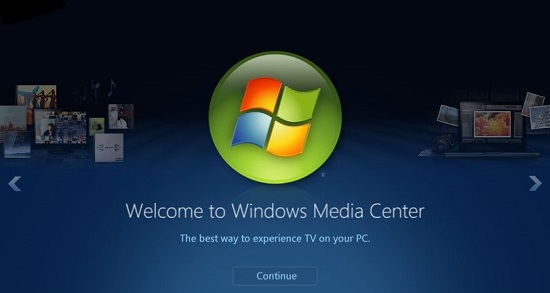
ステップ1:スタート>すべてのプログラムを開き、コンピュータ上のWindows Media Centerを開き、Media Centerのメインメニューでテレビをダブルクリックします。
ステップ2:Media Centerの”ガイド”ボタンをタップして、オンラインTVガイドを見ることができ、ここで録画するテレビ番組を自由に選択することができます。
ステップ3: 次に、Enterキーをタップしてテレビ番組の情報を表示し、録画ボタンをクリックしてテレビ番組を保存し、「録画シリーズ」ボタンを押してテレビ番組のすべて
その4 DVRなしでテレビ番組を録画する方法-MediaPortal
MediaPortalは無料のオープンソースのメディアセンターソフトウェアで、PCを包括的なメディアソリューションにします。 MediaPortalは多くのことを行うことができます。 たとえば、TiVoのようなライブテレビを無料で視聴して録画したり、Dvdや映画を再生したり、スライドショーを作成したり、ネットワークに接続された任意のPCにテレビをストリーミングしたり、音楽やラジオを楽しんだりすることができます。 DVRなしでテレビ番組を録画するためにMediaPortalを使用すると、超高速かつ簡単です。
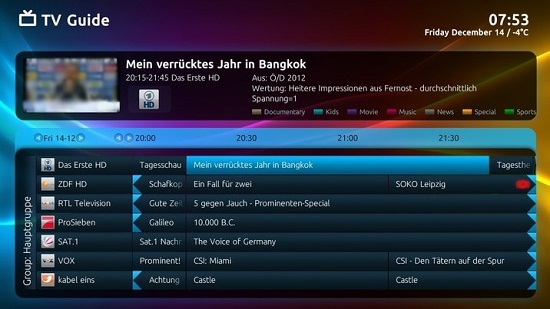
ステップ1:録画の保存パスを事前に指定することができ、そのためには、Configuration>TV-Server>Recording;
ステップ2に移動する必要があります。: テレビ番組を録画するには、MediaPortalリモコンの録画ボタンを押すか、Rキーを押すだけです。
ステップ3:テレビ番組を視聴している場合は、メニューに移動して[今すぐ録画]を選択し、その後、現在の番組を録画することができます。無限の録画を開始する場合は、手動で停止する必要があります。
ステップ4:今後のエピソードや番組情報画面で録画の多くのオプションを選択することもできます。
その5 DVRなしでテレビで番組を録画する方法-NextPVR
nextpvrはクロスプラットフォームのビデオレコーダーです。 WINDOWS、Mac、Linux、Docker、およびDVB、DMB-T、SAT>IP、HDPVRなどのほとんどのデバイスをサポートしています。 NextPVRを使用すると、テレビ番組を簡単かつ迅速に録画できます。 ウェブスケジューリング、シリーズ録音、コディの統合などの他の強力な機能 同様に利用可能です。 わかりやすいユーザーインターフェイスを使用すると、間違いなく任意の手間をかけずにお気に入りのテレビ番組を記録することができます。
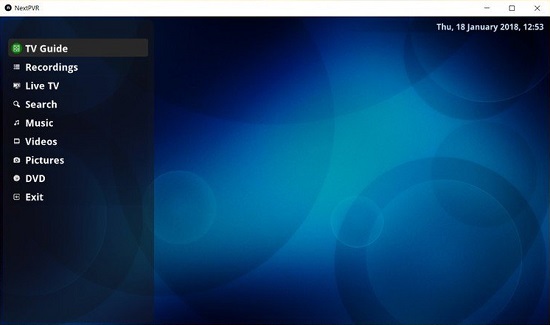
ステップ1:コンピュータにNextPVRをインストールして起動し、[設定]を開き、画面の左側にある[録画]タブをクリックします;
ステップ2:今すぐ画面の上部に移動し、Man-RECを選択すると、ここでは、”一度録音”、”毎日録音”、”毎週録音”など、多くの録音タイプにアクセスすることができます。ステップ3:手動録画ウィンドウで、チャンネル、名前、日付、開始時刻、終了時刻、プレパディング、ポストパディングなどの一連の設定オプションの設定を開始できます。<9765><8503>結論<5737><5986>都合の良い時間に楽しむためには、DVRなしでテレビ番組を録画する方法を学ぶことが不可欠です。 この記事では、一般的に使用される5つの方法を紹介しました。 しかし、時には、メディアセンターのソフトウェアが不器用で、手順が難しいことがあります。 それは全体の記録プロセスを簡素化するので、Joyoshare VidiKit(Joyoshareスクリーンレコーダーから発信)は、最適な選択することができます。 あなたは非常に高品質でテレビ番組を録画し、任意の形式でそれらを保存するためにそれを使用して自由です。